联想笔记本电脑换了硬盘怎么装系统(旧笔记本装系统教程)
时间:2024-02-21阅读量:作者:大白菜
在开始之前,备份重要数据是至关重要的,可以备份到比如外部硬盘、云存储服务或其他可靠的存储介质中。更换硬盘意味着您的旧硬盘上所有内容都将被清除,而重装系统则会删除现有系统分区上的所有文件。这一过程是不可逆的,一旦完成
在开始之前,备份重要数据是至关重要的,可以备份到比如外部硬盘、云存储服务或其他可靠的存储介质中。更换硬盘意味着您的旧硬盘上所有内容都将被清除,而重装系统则会删除现有系统分区上的所有文件。这一过程是不可逆的,一旦完成,那些没有被备份的数据将无法恢复。下面,做好准备工作后就可以开始重装系统了。

一、重装系统工具
1、必备工具:大白菜U盘启动盘制作工具(点击红字下载)
2、系统版本:win7专业版
二、注意事项
1、需要准备一个8G或更大的空U盘。请注意,制作启动盘的过程需要格式化U盘,所以请提前保存U盘中的重要资料。
2、在安装系统之前,请确保您已备份所有重要数据,因为安装过程会清空系统盘(默认C盘包括桌面)的所有数据。
3、安装驱动和软件:系统安装完成后,你可能还需要安装各种驱动程序和常用软件。你可以从电脑制造商的网站下载最新的驱动程序,或者使用驱动管理软件自动安装。
三、重装系统教程
1、将空白U盘插入计算机的USB端口,使用大白菜工具,选择“U盘启动”,点击“一键制作成USB启动盘”。
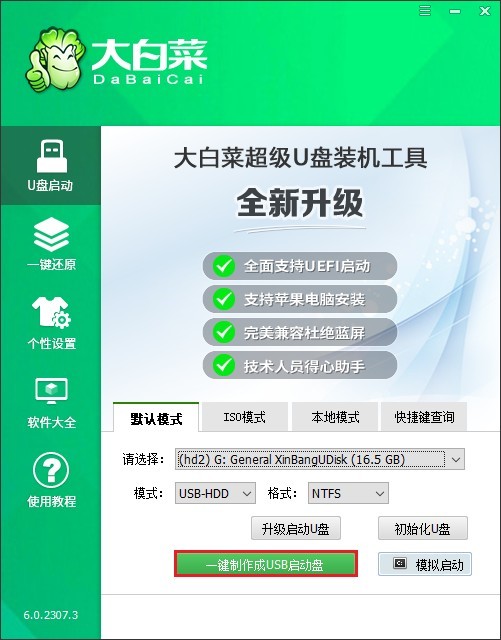
2、注意,此步骤将格式化U盘,请确保其中没有重要数据。
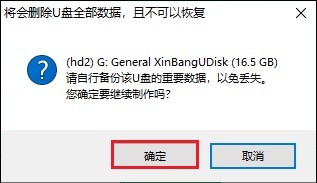
3、等待制作完成。
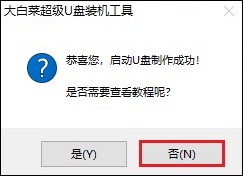
4、打开浏览器,访问MSDN网站。展开“操作系统”选项,选择 Windows 7。在右侧页面找到合适的系统版本,复制其ed2k链接以便下载。
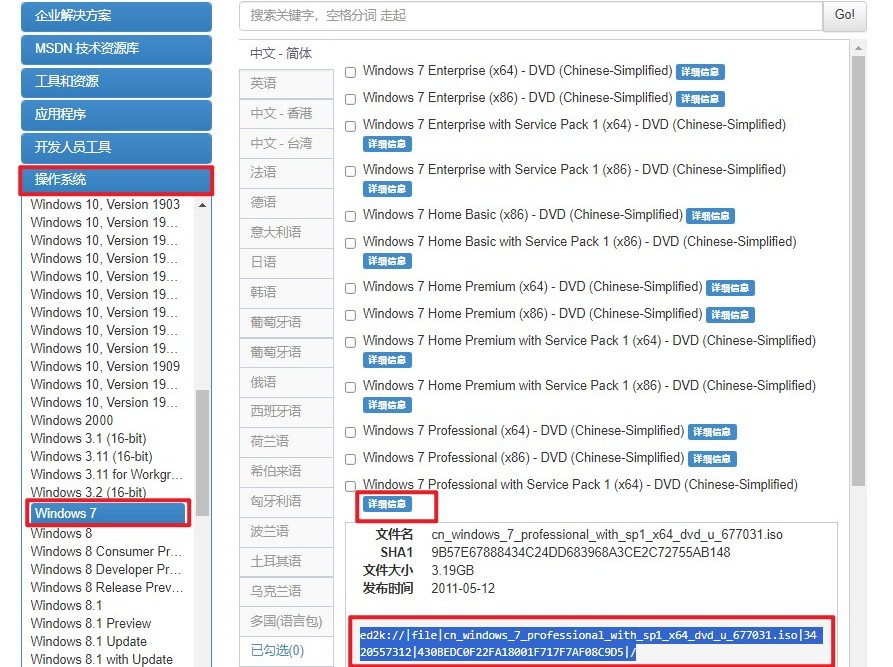
5、下载Windows 7镜像文件保存到大白菜U盘或者除C盘以外的其他磁盘分区中。
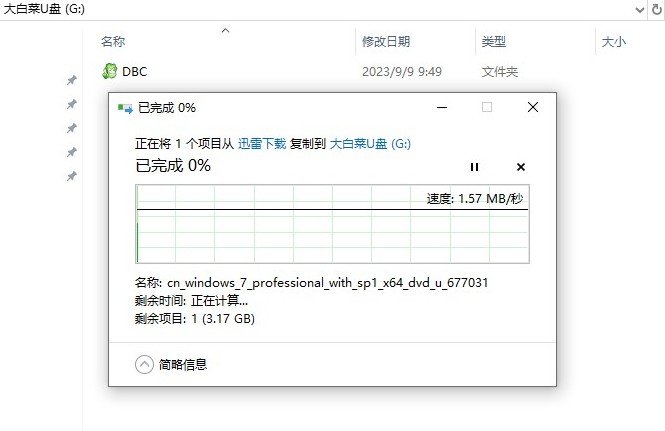
6、将大白菜U盘插入电脑,重启电脑并在开机画面出现时,立即按下U盘启动快捷键,进入启动菜单设置页面。
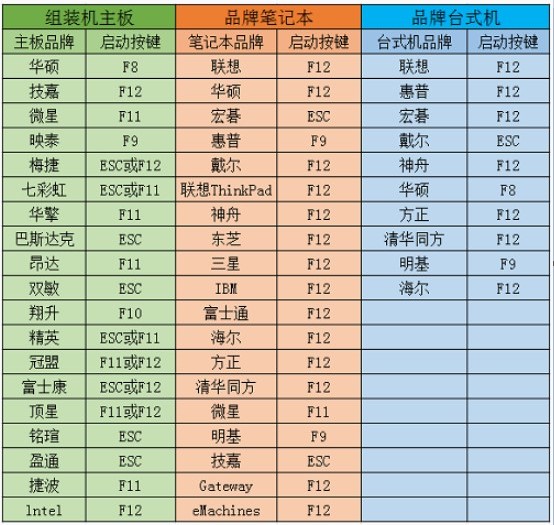
7、在启动菜单设置窗口中,选择U盘名称或者以“USB”字母开头的选项回车。
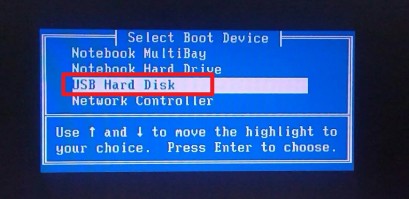
8、完成U盘启动设置后,电脑将自动重启随后进入PE主菜单页面。请选择第一选项,按回车键进入大白菜winPE系统。
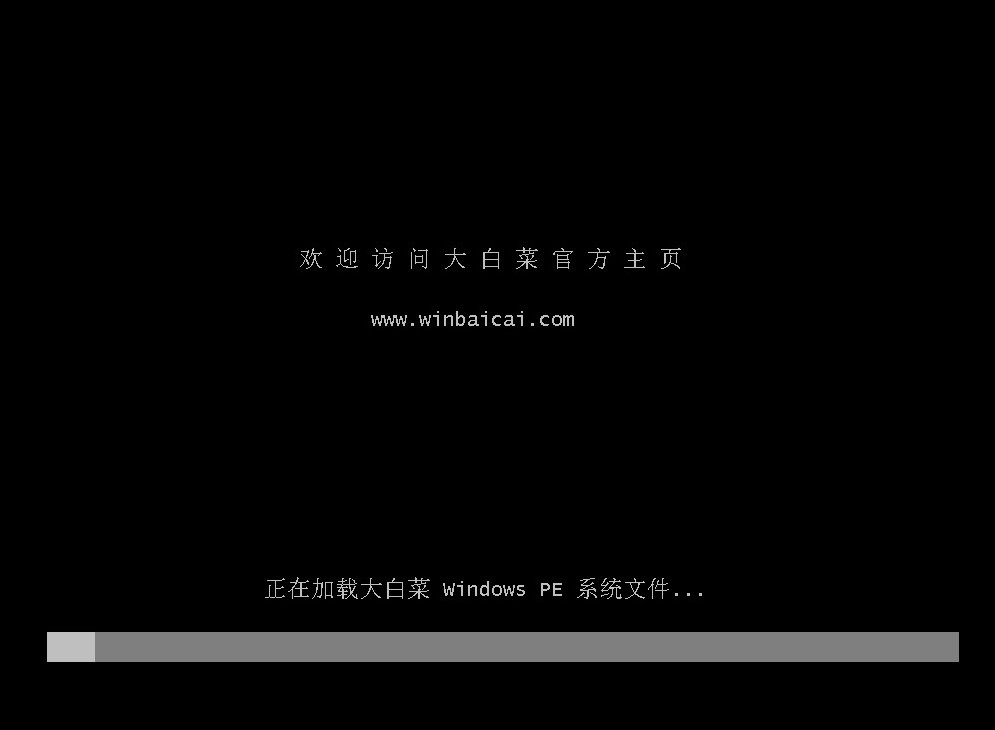
9、找到并打开大白菜装机工具,在界面中选择镜像文件,一般将系统安装在C盘,点击“执行”开始系统安装。
PS:此操作涉及格式化C盘并安装新的操作系统,请在安装系统之前备份重要文件。
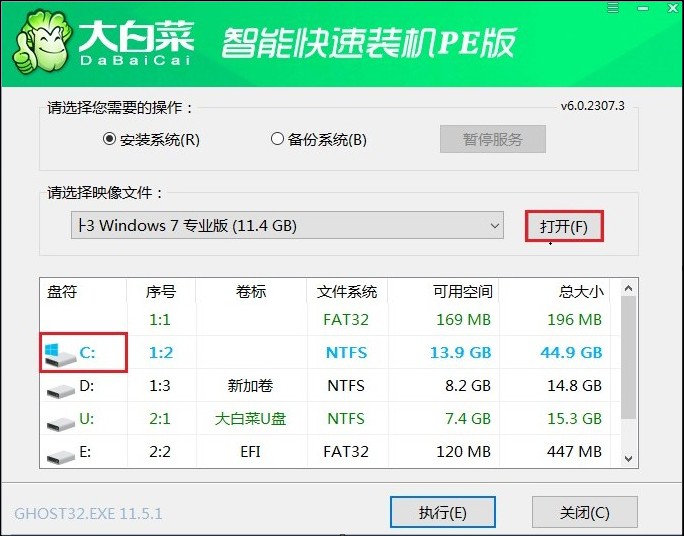
10、确认还原操作,点击“是”。
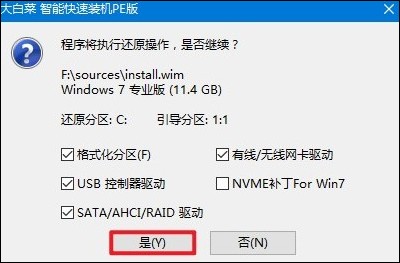
11、勾选“完成后重启”,系统安装完成后将自动重启。确保在重启时拔出U盘。
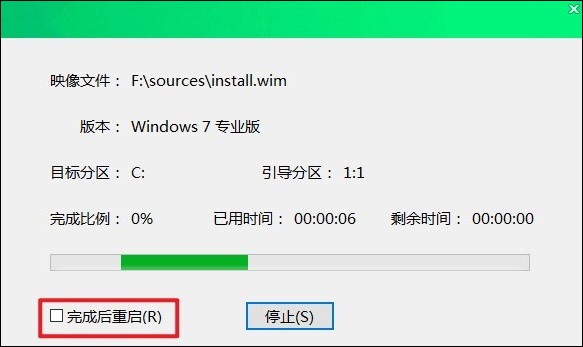
12、系统安装完成重启后,等待进入win7系统桌面即可。
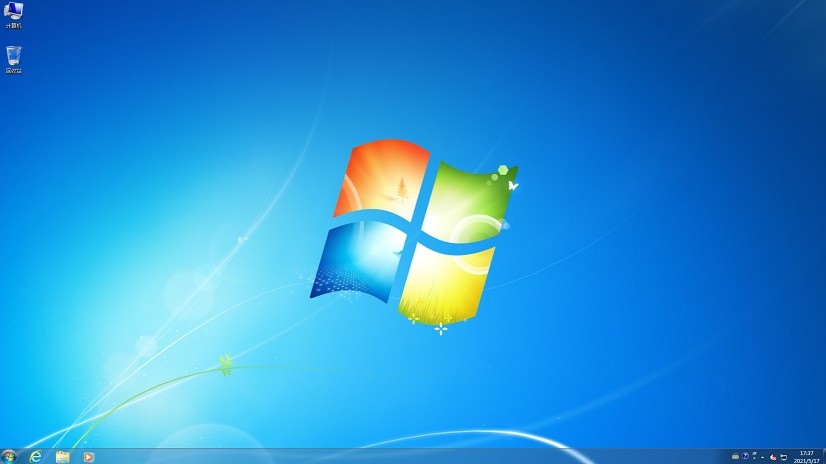
四、电脑常见问题
a、为什么华硕A43S,开机后显示内存占用60%
可能是由于以下几个原因导致的:
1、系统缓存:Windows操作系统会在开机时预先加载一些系统缓存,以便加快后续程序的启动速度。这可能会导致开机后的内存占用较高。
2、开机启动项:如果电脑安装了许多应用程序,尤其是那些设置自动启动的程序,它们会在电脑启动时占用一定的内存资源。可以通过配置系统设置来减少开机启动项,从而降低内存占用。
3、后台进程和服务:有些程序和应用即使在后台也会占用内存。这些可能包括系统服务、驱动程序或者其他常驻内存的应用程序。通过任务管理器可以查看并结束不需要的后台进程。
4、内存泄漏:某些程序可能存在编程错误,导致内存泄漏。内存泄漏会使得占用的内存不断增加,即使相关程序已经关闭。
5、硬件问题:虽然不常见,但内存条损坏或接触不良也可能导致系统报告错误的内存使用情况。
以上是,旧笔记本装系统教程。总之,在进行上述步骤之前,请确保您已经备份了所有重要数据。此外,由于不同型号的联想笔记本可能有不同的BIOS设置和操作步骤,建议查阅笔记本对应的快捷键然后参考教程操作,希望这篇教程可以帮助到你。